Configurez vos Powerbeats Pro 2
Vous n’avez qu’à suivre ces étapes simples.Configurez vos Powerbeats Pro 2
Vous n’avez qu’à suivre ces étapes simples.Configurez vos Powerbeats Pro 2
Vous n’avez qu’à suivre ces étapes simples.
Étape 01 : jumelez vos Powerbeats Pro 2
Avant de commencer, assurez-vous que la dernière version d’iOS ou d’iPadOS est installée sur votre appareil.
Sur votre iPhone ou iPad, accédez à Réglages > Bluetooth, puis assurez-vous que Bluetooth(MD) est activé.
Ouvrez l’étui avec vos écouteurs à l’intérieur, puis tenez-le à côté de votre iPhone ou iPad.
Lorsque l’animation de configuration s’affiche, suivez les instructions à l’écran, puis touchez Terminé (ou Continuer).
Si vous ne voyez pas l’animation, vous pouvez jumeler les Beats avec votre appareil manuellement.
Une fois que vous avez connecté vos Beats à votre iPhone ou iPad, ils se connecteront automatiquement la prochaine fois que vous les portez. Vous pouvez empêcher les écouteurs Beats de se connecter automatiquement à votre iPhone ou iPad.
Avant de commencer, assurez-vous que la dernière version d’iOS ou d’iPadOS est installée sur votre appareil.
Sur votre iPhone ou iPad, accédez à Réglages > Bluetooth, puis assurez-vous que Bluetooth(MD) est activé.
Ouvrez l’étui avec vos écouteurs à l’intérieur, puis tenez-le à côté de votre iPhone ou iPad.
Lorsque l’animation de configuration s’affiche, suivez les instructions à l’écran, puis touchez Terminé (ou Continuer).
Si vous ne voyez pas l’animation, vous pouvez jumeler les Beats avec votre appareil manuellement.
Une fois que vous avez connecté vos Beats à votre iPhone ou iPad, ils se connecteront automatiquement la prochaine fois que vous les portez. Vous pouvez empêcher les écouteurs Beats de se connecter automatiquement à votre iPhone ou iPad.
Avant de commencer, assurez-vous que la dernière version d’iOS ou d’iPadOS est installée sur votre appareil.
Sur votre iPhone ou iPad, accédez à Réglages > Bluetooth, puis assurez-vous que Bluetooth(MD) est activé.
Ouvrez l’étui avec vos écouteurs à l’intérieur, puis tenez-le à côté de votre iPhone ou iPad.
Lorsque l’animation de configuration s’affiche, suivez les instructions à l’écran, puis touchez Terminé (ou Continuer).
Si vous ne voyez pas l’animation, vous pouvez jumeler les Beats avec votre appareil manuellement.
Une fois que vous avez connecté vos Beats à votre iPhone ou iPad, ils se connecteront automatiquement la prochaine fois que vous les portez. Vous pouvez empêcher les écouteurs Beats de se connecter automatiquement à votre iPhone ou iPad.
Avant de commencer, assurez-vous d’avoir installé l’app Beats.
Sur votre appareil Android, accédez à Réglages > Connexions et assurez-vous que BluetoothMD est activé.
Ouvrez l’étui avec vos écouteurs à l’intérieur, puis tenez-le à côté de votre appareil. Lorsque la notification de configuration s’affiche sur votre appareil Android, suivez les instructions à l’écran, puis touchez Terminé (ou Continuer).
Si l’animation ne s’affiche pas, vous pouvez jumeler les Beats avec votre appareil Android manuellement.
Avant de commencer, assurez-vous d’avoir installé l’app Beats.
Sur votre appareil Android, accédez à Réglages > Connexions et assurez-vous que BluetoothMD est activé.
Ouvrez l’étui avec vos écouteurs à l’intérieur, puis tenez-le à côté de votre appareil. Lorsque la notification de configuration s’affiche sur votre appareil Android, suivez les instructions à l’écran, puis touchez Terminé (ou Continuer).
Si l’animation ne s’affiche pas, vous pouvez jumeler les Beats avec votre appareil Android manuellement.
Avant de commencer, assurez-vous d’avoir installé l’app Beats.
Sur votre appareil Android, accédez à Réglages > Connexions et assurez-vous que BluetoothMD est activé.
Ouvrez l’étui avec vos écouteurs à l’intérieur, puis tenez-le à côté de votre appareil. Lorsque la notification de configuration s’affiche sur votre appareil Android, suivez les instructions à l’écran, puis touchez Terminé (ou Continuer).
Si l’animation ne s’affiche pas, vous pouvez jumeler les Beats avec votre appareil Android manuellement.
Étape 02 : trouvez le bon ajustement pour un son exceptionnel
Les écouteurs Powerbeats Pro 2 sont offerts avec cinq tailles d’embouts pour garantir un ajustement confortable et sécurisé, et une étanchéité acoustique adéquate : très petit, petit, moyen (préinstallés dès leur sortie de l’emballage), grand et très grand. Le bon ajustement optimisera à la fois votre expérience d’écoute et la précision du suivi de la fréquence cardiaque.
Trouvez votre taille appropriée d’emboutsFixez le crochet auriculaire derrière votre oreille, insérez l’écouteur, puis faites pivoter le crochet auriculaire vers l’arrière de votre oreille pour qu’il soit confortable.
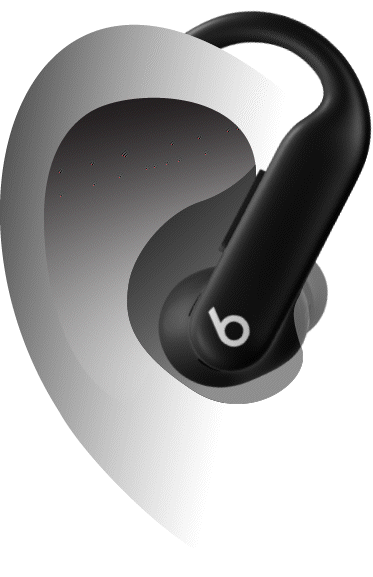
Si vous ne parvenez pas à obtenir une bonne étanchéité, essayez d’ajuster le crochet auriculaire ou l’écouteur, ou de changer d’embout (augmentez d’une taille pour obtenir une meilleure étanchéité).
Retirer ou fixer les embouts- Retirer un embout : tirez fermement avec vos doigts sur la base de l’embout, là où il se fixe à l’écouteur.
- Fixer un embout : alignez l’embout avec le socle circulaire de l’écouteur. En tenant l’embout par sa base avec les doigts, enfoncez-le sur le connecteur jusqu’à ce qu’il s’enclenche de manière sécurisée.
Étape 03 : utilisez le test d’ajustement des embouts
1. Portez vos écouteurs Powerbeats Pro 2 et assurez-vous qu’ils sont connectés à votre iPhone ou iPad.
2. Accédez à Réglages sur votre iPhone ou iPad, puis touchez le nom de vos Beats près du haut de l’écran.
3. Assurez-vous que la détection automatique des oreilles est activée.
4. Touchez Test d’ajustement des embouts, puis suivez les instructions à l’écran.
1. Portez vos écouteurs Powerbeats Pro 2 et assurez-vous qu’ils sont connectés à votre iPhone ou iPad.
2. Accédez à Réglages sur votre iPhone ou iPad, puis touchez le nom de vos Beats près du haut de l’écran.
3. Assurez-vous que la détection automatique des oreilles est activée.
4. Touchez Test d’ajustement des embouts, puis suivez les instructions à l’écran.
1. Portez vos écouteurs Powerbeats Pro 2 et assurez-vous qu’ils sont connectés à votre iPhone ou iPad.
2. Accédez à Réglages sur votre iPhone ou iPad, puis touchez le nom de vos Beats près du haut de l’écran.
3. Assurez-vous que la détection automatique des oreilles est activée.
4. Touchez Test d’ajustement des embouts, puis suivez les instructions à l’écran.
Avant de commencer, assurez-vous d’avoir installé l’app Beats et connecté vos Beats à l’app.
1. Dans l’app Beats, touchez ![]() , puis touchez Mes Beats pour afficher l’écran de l’appareil.
, puis touchez Mes Beats pour afficher l’écran de l’appareil.
2. Assurez-vous que la détection automatique des oreilles est activée.
3. Faites défiler l’écran vers le bas jusqu’au test d’ajustement des embouts, puis suivez les instructions à l’écran.
Pour obtenir de meilleurs résultats, désactivez tout son en cours de lecture autour de vous ou sur votre téléphone avant d’effectuer le test.
Avant de commencer, assurez-vous d’avoir installé l’app Beats et connecté vos Beats à l’app.
1. Dans l’app Beats, touchez ![]() , puis touchez Mes Beats pour afficher l’écran de l’appareil.
, puis touchez Mes Beats pour afficher l’écran de l’appareil.
2. Assurez-vous que la détection automatique des oreilles est activée.
3. Faites défiler l’écran vers le bas jusqu’au test d’ajustement des embouts, puis suivez les instructions à l’écran.
Pour obtenir de meilleurs résultats, désactivez tout son en cours de lecture autour de vous ou sur votre téléphone avant d’effectuer le test.
Avant de commencer, assurez-vous d’avoir installé l’app Beats et connecté vos Beats à l’app.
1. Dans l’app Beats, touchez ![]() , puis touchez Mes Beats pour afficher l’écran de l’appareil.
, puis touchez Mes Beats pour afficher l’écran de l’appareil.
2. Assurez-vous que la détection automatique des oreilles est activée.
3. Faites défiler l’écran vers le bas jusqu’au test d’ajustement des embouts, puis suivez les instructions à l’écran.
Pour obtenir de meilleurs résultats, désactivez tout son en cours de lecture autour de vous ou sur votre téléphone avant d’effectuer le test.